Riepilogo AI
Volete utilizzare dei modelli per accelerare il processo di creazione dei moduli? WPForms include tonnellate di modelli precostituiti che potete personalizzare.
Questo tutorial vi mostrerà come utilizzare i modelli di modulo in WPForms.
- Visualizzazione dei modelli di modulo
- Anteprima dei modelli di modulo
- Selezione di un modello di modulo
- Salvataggio dei modelli di modulo preferiti
- Domande frequenti
Prima di iniziare, dovete assicurarvi che WPForms sia installato e attivato sul vostro sito.
Visualizzazione dei modelli di modulo
WPForms rende facile e veloce la consultazione dei modelli di modulo direttamente dalla dashboard di amministrazione di WordPress. Per visualizzare i modelli, accedete all'area di amministrazione di WordPress e andate su WPForms " Modelli di modulo.
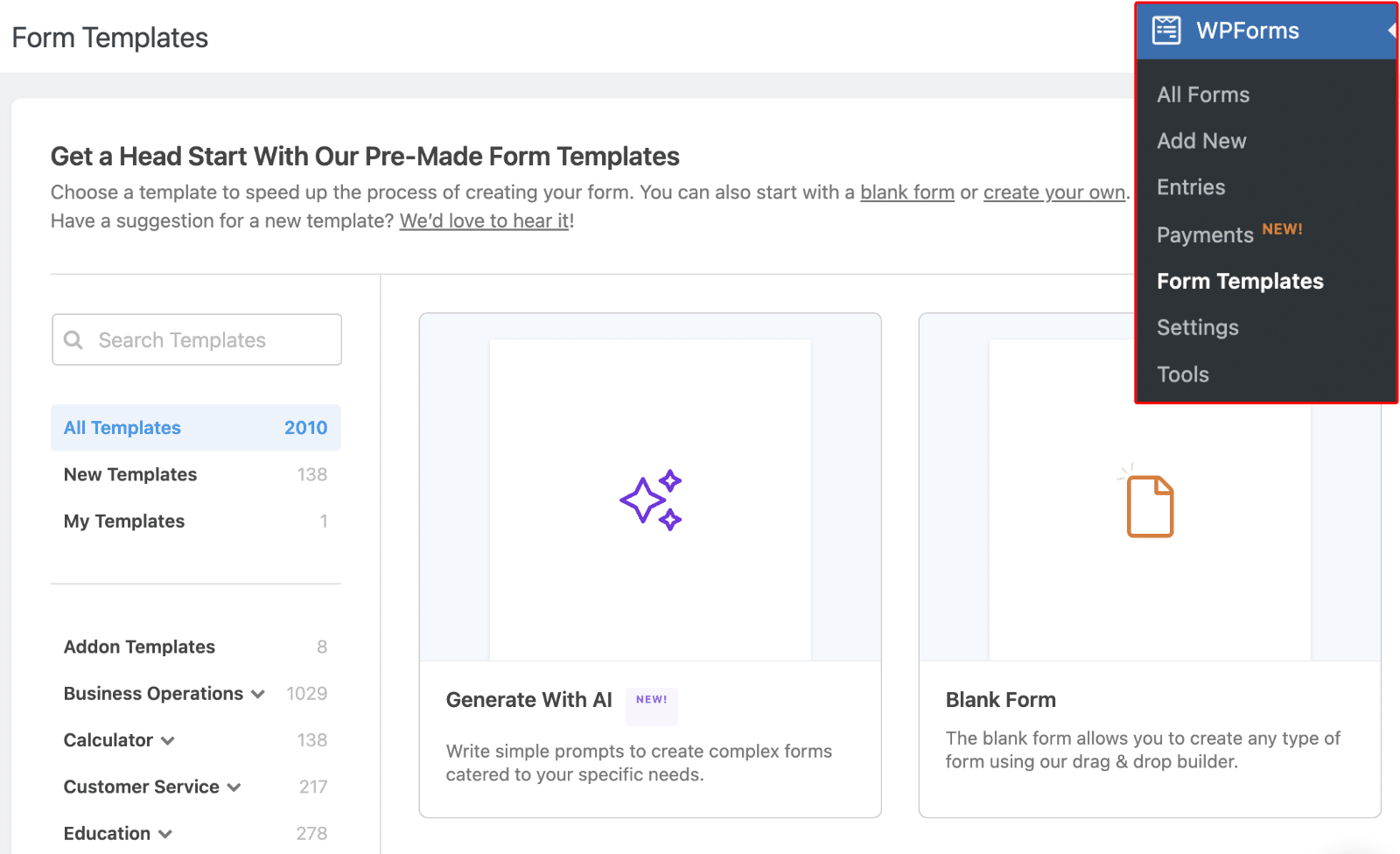
In questo modo si accede alla schermata Modelli di modulo, dove è presente una libreria di tutti i modelli disponibili in WPForms.
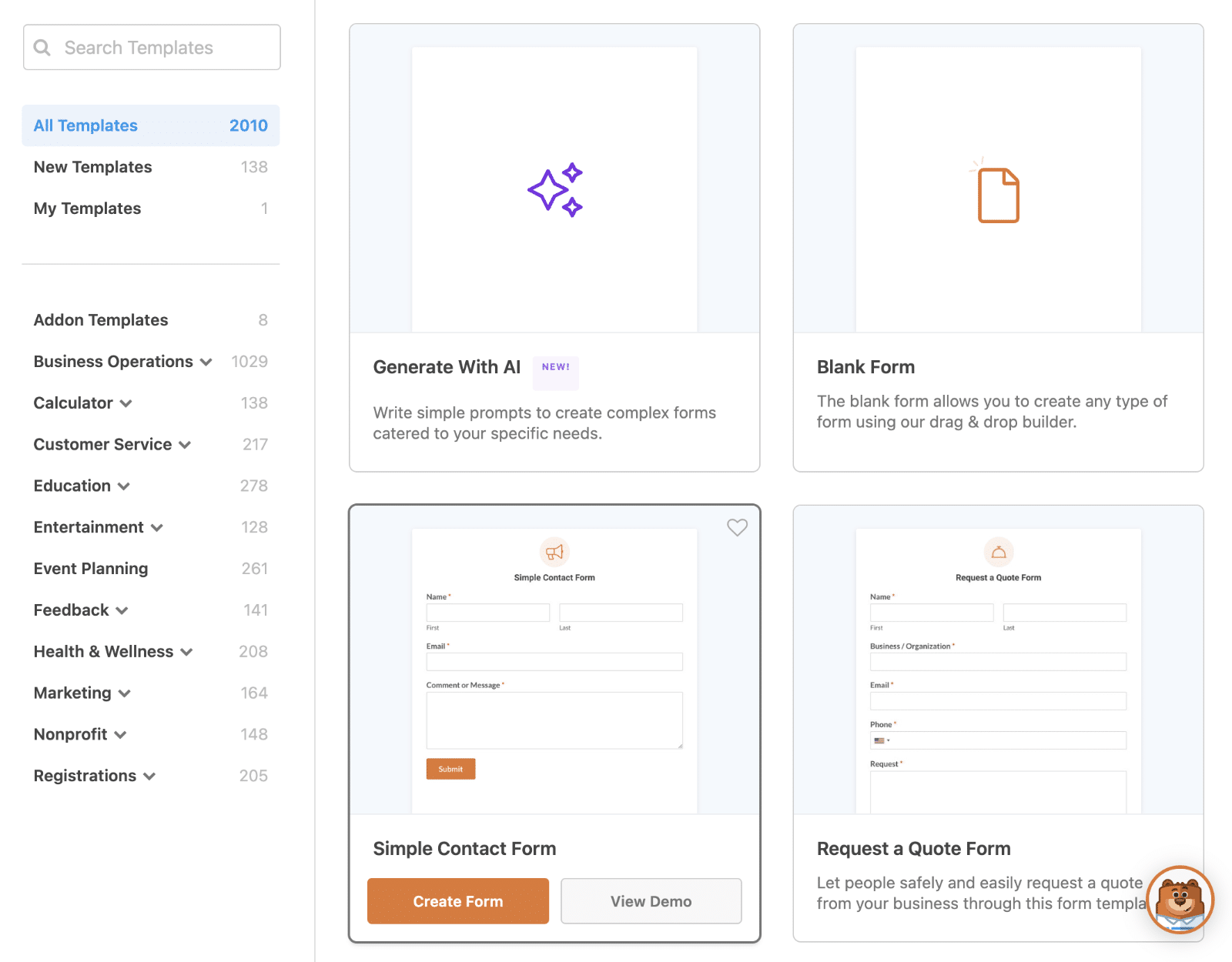
Per impostazione predefinita, vengono visualizzati tutti i modelli disponibili. Per visualizzare quelli più recenti, fare clic sull'opzione Nuovi modelli.
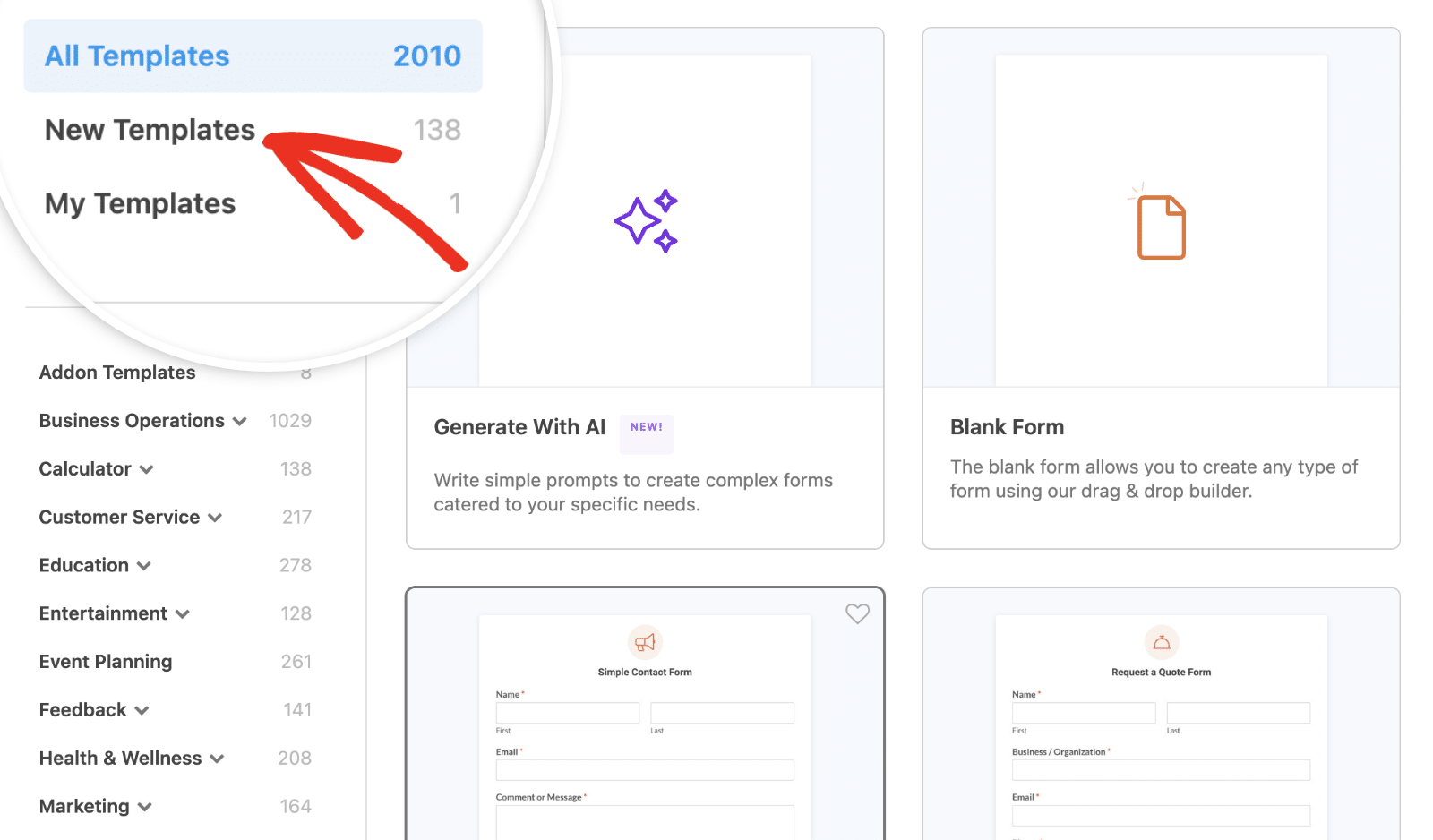
Per cercare tipi specifici di moduli, utilizzare la barra di ricerca a sinistra. Digitate parole chiave o nomi di campi di WPForms per individuare rapidamente i modelli che corrispondono alle vostre esigenze. Ad esempio, la ricerca di "File Upload" o "Multiple Items" filtra i modelli con questi campi.
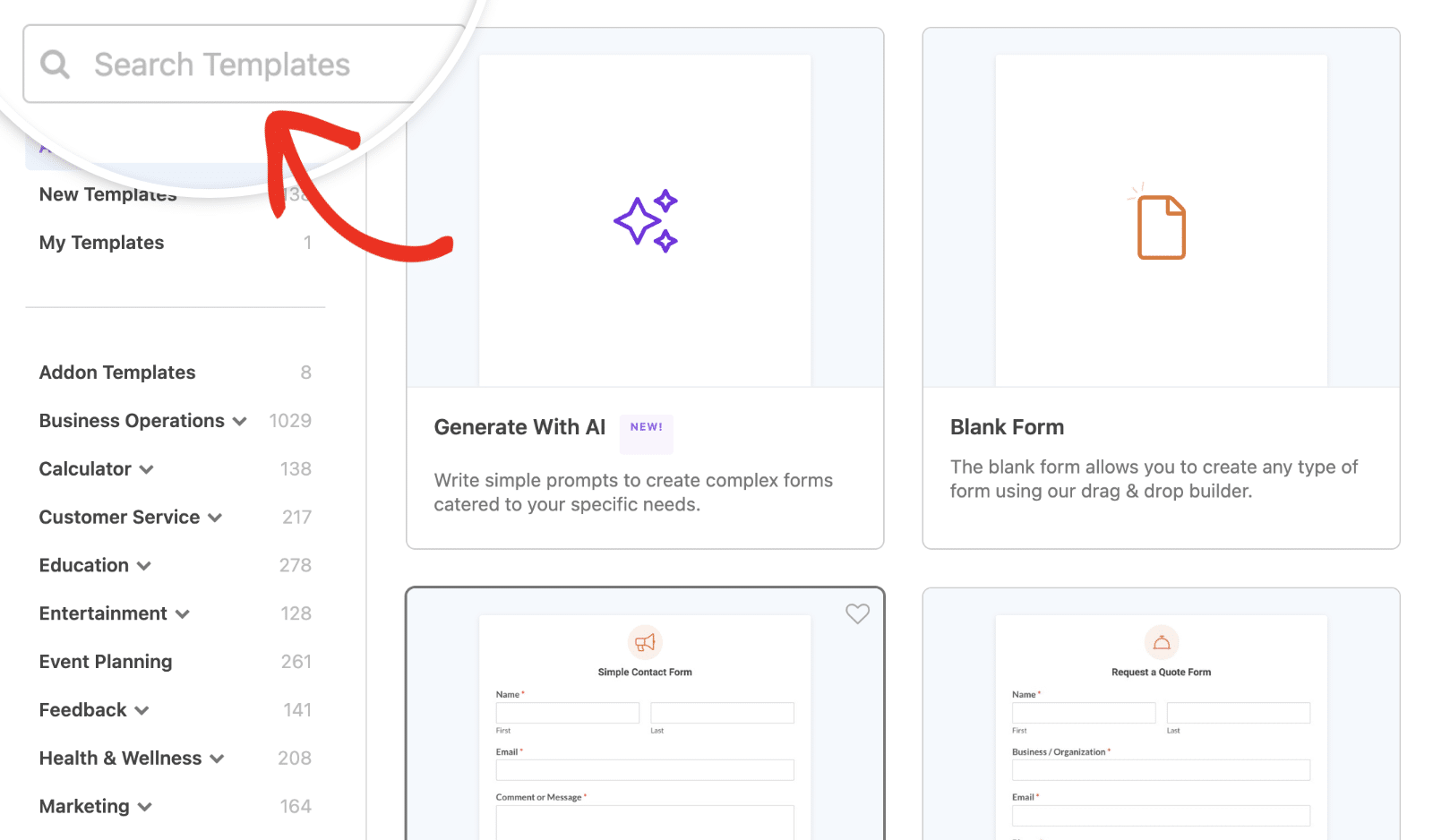
Se invece desiderate sfogliare i modelli per categoria, fate clic sulle categorie elencate nel menu a sinistra.
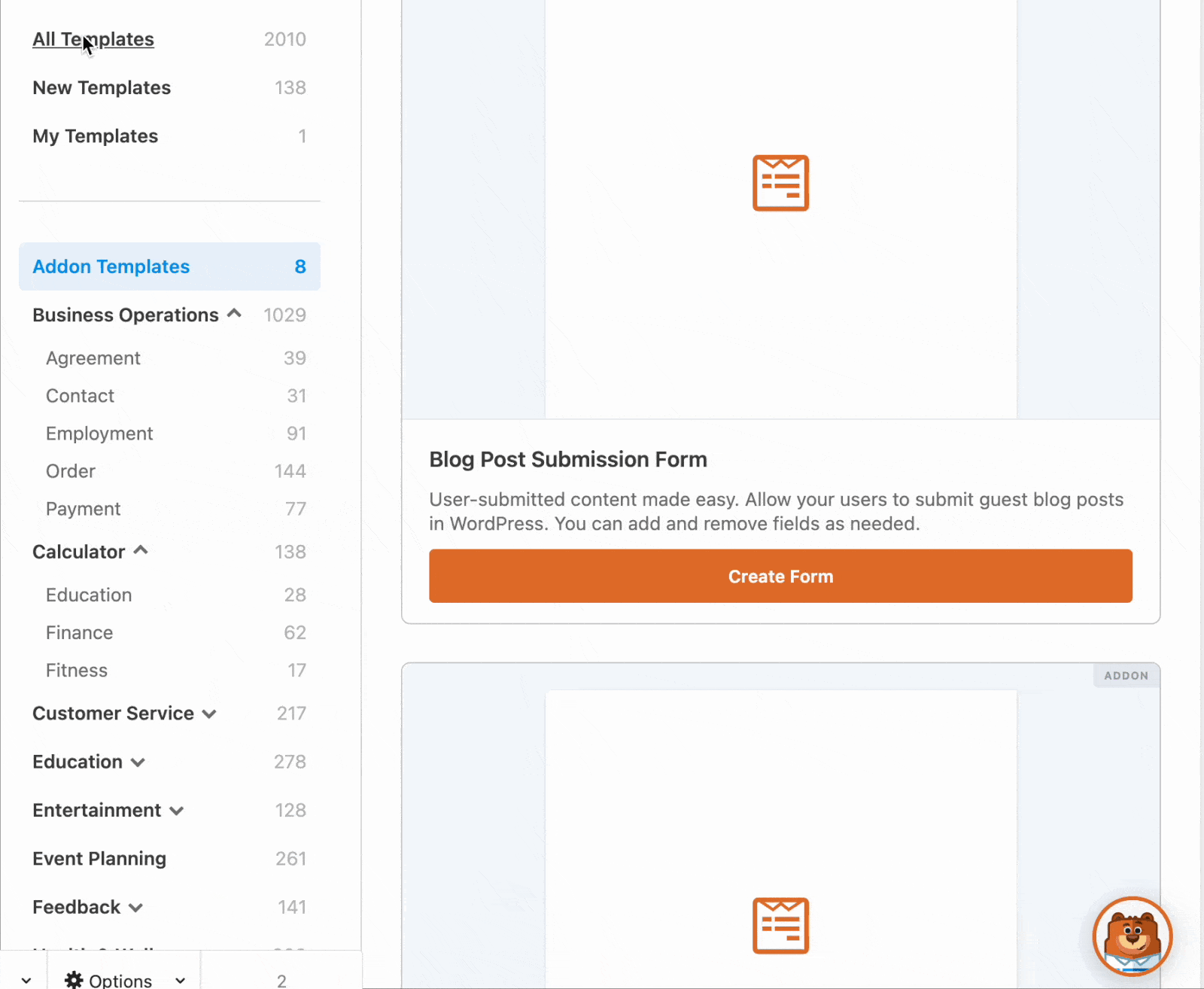
Anteprima dei modelli di modulo
Per vedere un'anteprima di un modello di modulo, fare clic sul pulsante Visualizza demo.
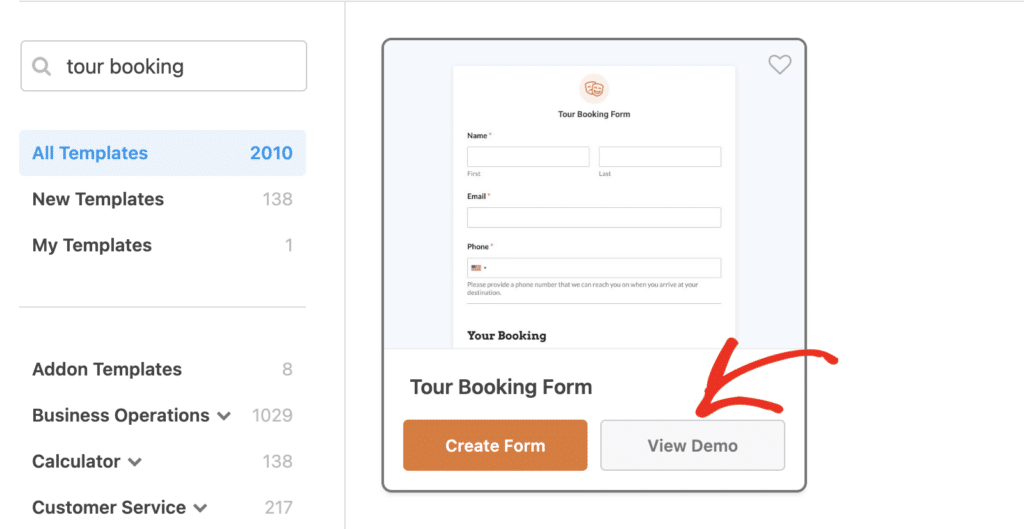
In questo modo si accede alla nostra Galleria dei modelli di modulo, dove è possibile vedere un esempio interattivo dell'aspetto del modello di modulo e una descrizione di tutto ciò che include.
Selezione di un modello di modulo
Una volta trovato il modello di modulo che si desidera utilizzare, fare clic sul pulsante Crea modulo nella libreria dei modelli di modulo.
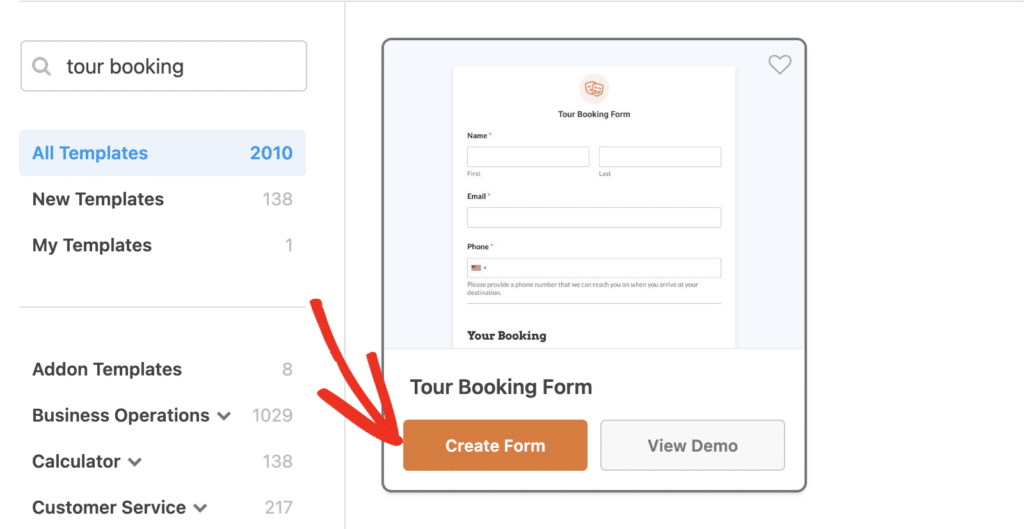
Facendo clic sul pulsante Crea modulo si accede direttamente al costruttore di moduli, dove è possibile personalizzare ulteriormente il modulo.
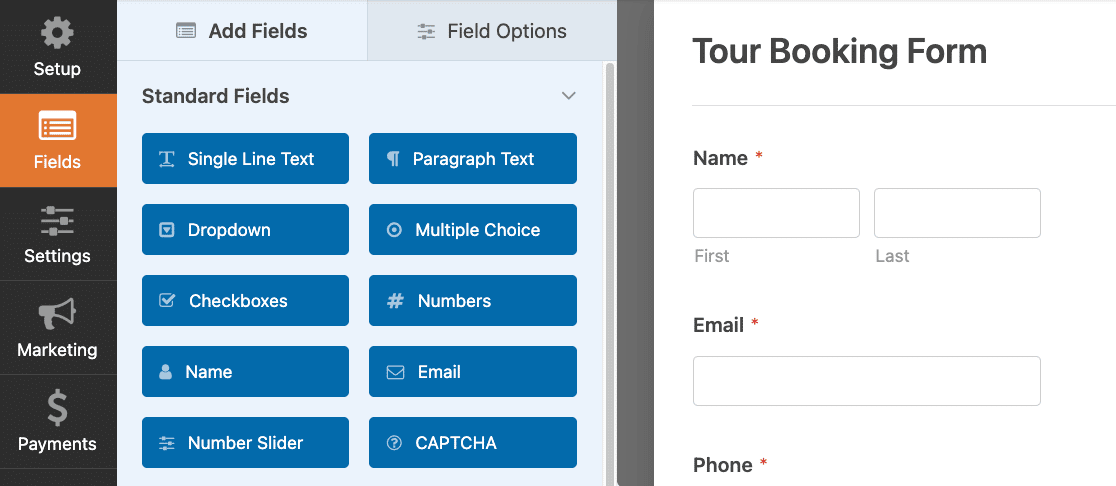
Salvataggio dei modelli di modulo preferiti
Con un semplice clic, è possibile salvare qualsiasi modello come preferito. In questo modo è possibile accedere rapidamente ai modelli preferiti per un uso futuro, senza doverli cercare nella libreria dei modelli.
Per salvare un modello specifico tra i preferiti, fare clic sull'icona del cuore.

Una volta salvato un modulo come preferito, una nuova categoria "Preferiti" verrà aggiunta all'elenco nel menu a sinistra. Fare clic su Modelli preferiti per accedere rapidamente ai modelli contrassegnati come preferiti.
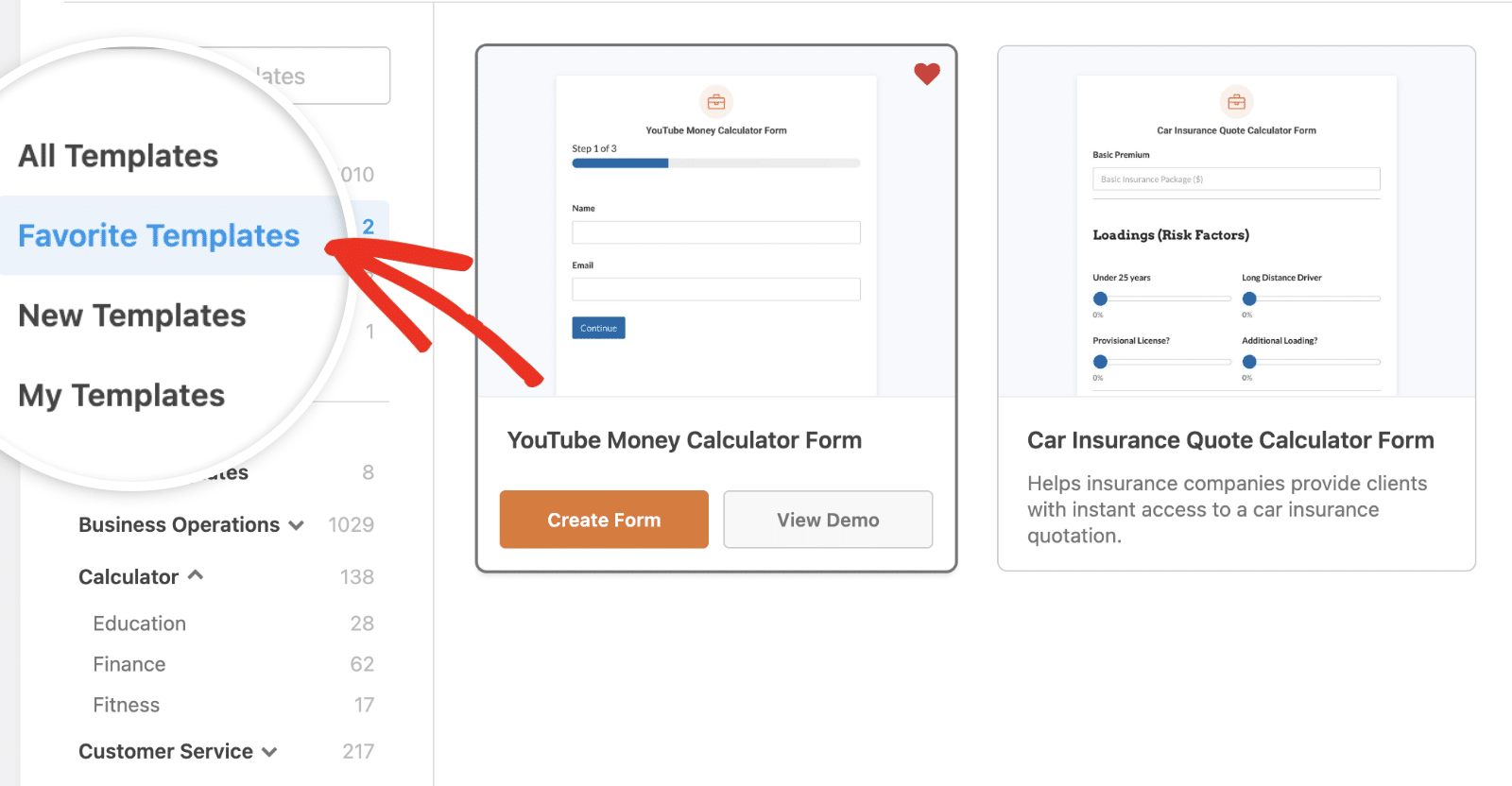
Se si desidera rimuovere un modulo dall'elenco dei preferiti, fare nuovamente clic sull'icona del cuore, rimuovendo il colore di sfondo rosso.
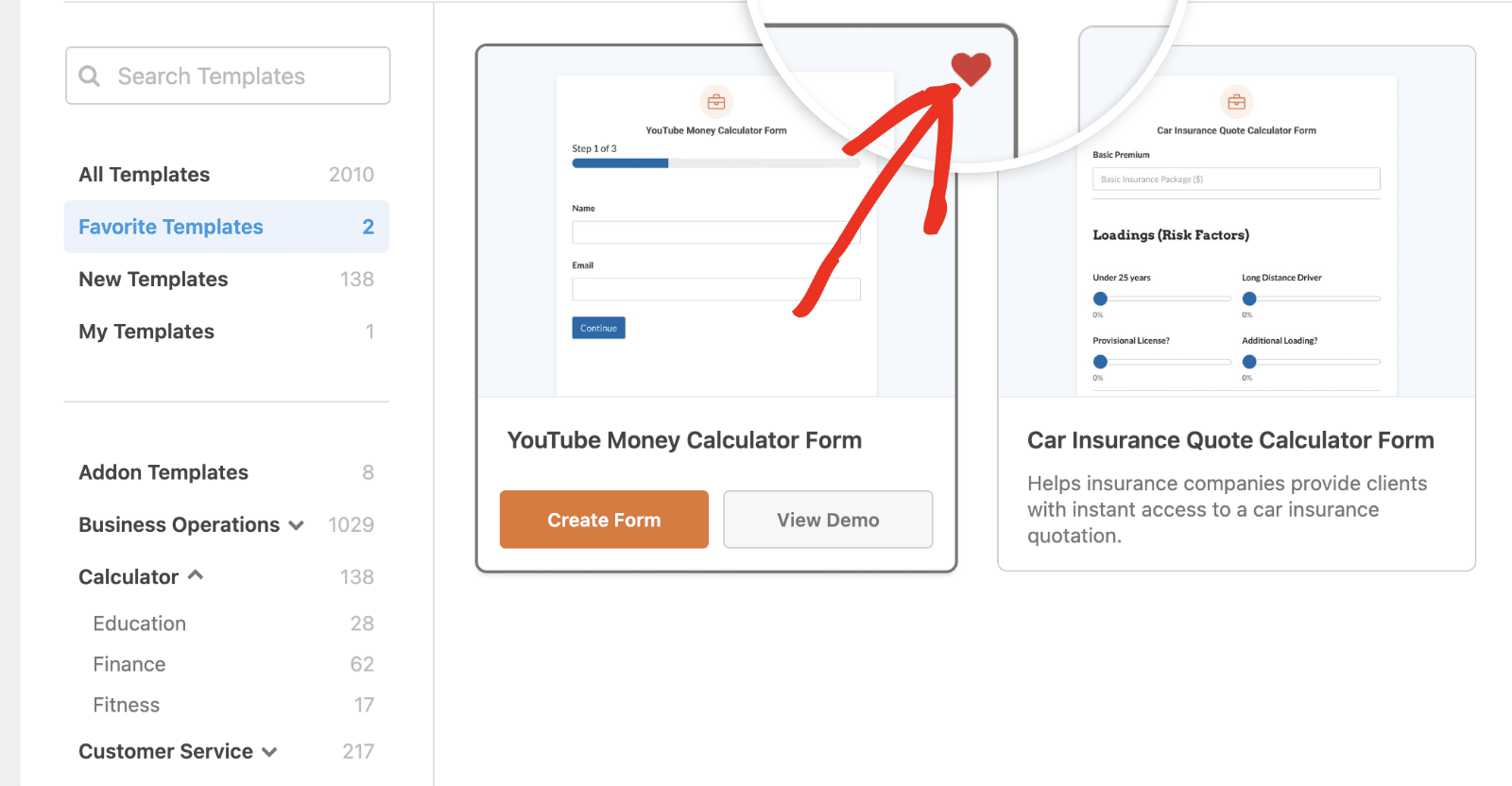
Domande frequenti
Ecco alcune delle domande più frequenti che riceviamo sui nostri template WPForms.
Non vedo un modello per il modulo che voglio costruire. Cosa devo fare?
Se nella nostra libreria non trovate un modello che soddisfi le vostre esigenze, potete proporci la vostra idea. È anche possibile creare modelli personalizzati.
Ecco fatto! Ora sapete come usare i template in WPForms.
Volete poi saperne di più sulle opzioni di personalizzazione di WPForms? Consultate il nostro tutorial sull'impostazione delle opzioni di campo del vostro modulo per scoprire tutti i modi in cui potete personalizzare i nostri modelli di modulo.
